如何在Windows 11/10中将ODT转换为Word?
- WBOYWBOYWBOYWBOYWBOYWBOYWBOYWBOYWBOYWBOYWBOYWBOYWB转载
- 2024-02-20 12:21:111644浏览
在这篇文章中,我们将向您展示如何将OpenDocument Text Document(ODT)文件转换为Microsoft Word(Docx、DOC等)。格式。
如何在Windows 11/10中将ODT转换为Word
以下是您可以在Windows PC上将ODT文档转换为DOC或DOCX格式的方法:
使用写字板或Word将ODT转换为Word
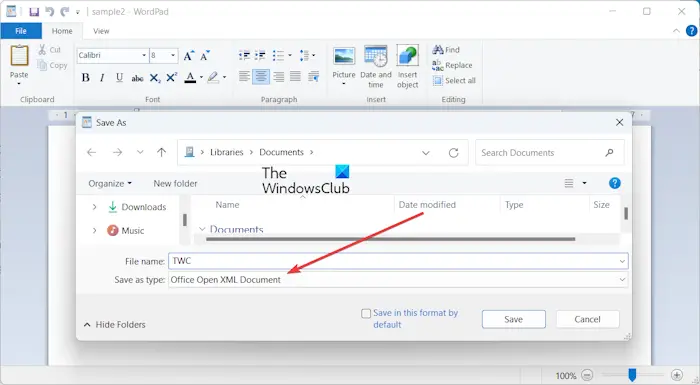
我们要向您展示的第一种方法是使用写字板或Microsoft Word将ODT转换为Word。以下是实现这一点的步骤:
- 首先,使用“开始”菜单打开写字板应用程序。
- 现在,转到文件&>打开选项,浏览并导入源ODT文档。
- 接下来,单击文件&>另存为选项,然后选择Office Open XML Document选项。
- 之后,输入输出文档的文件名,然后按保存按钮将源ODT文件保存为DOCX格式。
同样,您也可以使用Microsoft Word执行ODT到DOC或DOCX的转换。
以上是如何在Windows 11/10中将ODT转换为Word?的详细内容。更多信息请关注PHP中文网其他相关文章!
声明:
本文转载于:mryunwei.com。如有侵权,请联系admin@php.cn删除

